삭제되거나 저장되지 않은 Photoshop 파일을 복원하는 방법
포토샵에 있는 파일을 복구할 수 있나요?
Photoshop 파일을 삭제했지만 프로젝트가 아직 끝나지 않은 경우, 가장 시급하게 필요한 것은 삭제된 Photoshop 파일을 복구하는 것입니다. 그러나 그렇게 하는 것은 쉽지 않습니다. Photoshop은 사용자가 자신의 작품을 보호하기 위해 사려 깊은 기능을 계속 제공하지만, 시간을 내어 방법을 배워야 합니다. 포토샵 파일을 복구, 이러한 기능은 발견될 만큼 명확하지 않을 수 있습니다. 하지만 여기 오신 것은 행운입니다. 삭제되거나 저장되지 않은 Photoshop 파일을 복구하는 4가지 훌륭한 방법을 배울 수 있기 때문입니다.
페이지 내용:
1부: Photoshop 파일을 복구하는 가장 쉬운 방법
Photoshop 내에서 저장되지 않은 Photoshop 파일을 복구하는 방법을 반드시 배울 필요는 없습니다. Apeaksoft 데이터 복구 PC/Mac을 빠르게 스캔하여 삭제된 PSD 파일을 검색한 다음 쉽게 복구할 수 있습니다. 컴퓨터에서 손실된 파일을 강조 표시하므로 몇 번의 클릭만으로 Photoshop 파일을 복원할 수 있습니다. USB 또는 SD 카드를 컴퓨터에 꽂을 수도 있으며 이 프로그램으로 손실된 파일을 쉽게 복구할 수 있습니다.
Photoshop 파일을 쉽게 빠르게 복원하세요
- PC와 휴대폰에서 삭제된 Photoshop 파일을 쉽게 복구할 수 있습니다.
- 장치를 빠르게 스캔하여 손실된 PSD 파일을 검색하세요.
- 손실된 Photoshop 파일의 이름과 날짜를 미리 봅니다.
- 삭제된 Photoshop 파일을 강조 표시하여 찾을 수 있습니다.

1 단계 다운로드 Apeaksoft 데이터 복구 무료로 실행하세요. PSD 파일이 저장된 디스크를 선택하고 다음을 선택하세요. 스캔 시작 버튼을 클릭합니다.
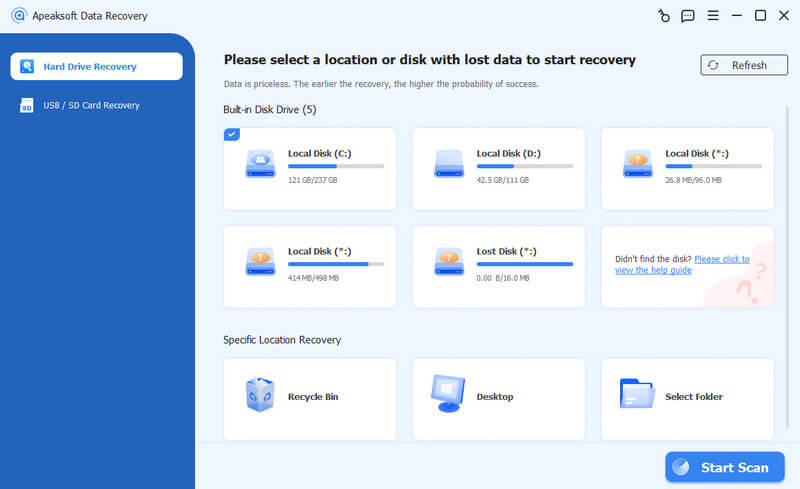
2 단계 프로그램은 선택한 디스크를 검사합니다. 잠시 후 다음에서 프로젝트 이름을 검색할 수 있습니다. 검색 상자를 클릭하거나 PSD가 저장된 폴더로 이동합니다. 그런 다음, 다음을 클릭하여 Photoshop 파일을 복구하도록 선택할 수 있습니다. 복구 버튼을 클릭합니다.
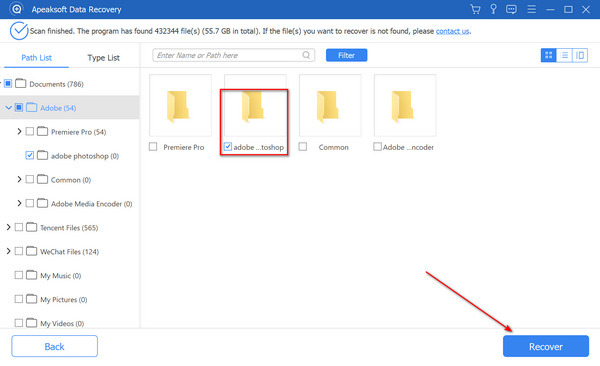
2부: 휴지통/휴지통에서 삭제된 Photoshop 파일 복구
PSD 파일을 실수로 또는 고의로 삭제했고 복구하고 싶다면, 기본적이고 간단한 방법으로 복구할 수 있습니다. 컴퓨터의 휴지통/휴지통에서 삭제된 Photoshop 파일을 복원할 수 있습니다.
윈도우 :
1 단계 찾기 휴지통 데스크톱의 프로그램.
2 단계 파일을 아래로 스크롤하여 복구하려는 PSD 파일을 선택하세요.
3 단계 파일을 더블클릭하거나 마우스 오른쪽 버튼을 클릭하고 선택하세요 복원. 파일이 원래 위치로 전송됩니다.
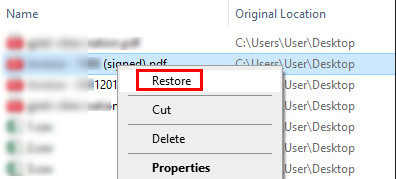
맥 :
1 단계 찾기 휴지통 바탕 화면의 도크에 프로그램을 놓습니다.
2 단계 파일을 살펴보고 원하는 PSD 파일을 찾으세요.
3 단계 마우스 오른쪽 버튼을 클릭하고 선택하세요 다시 집어 넣어 Mac에서 Photoshop 파일을 복구하는 방법.
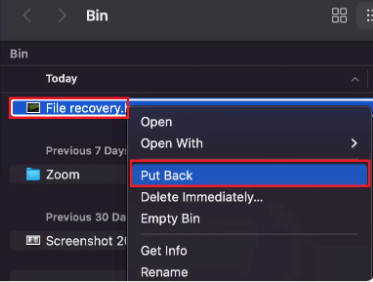
3부: 자동 저장으로 삭제/저장되지 않은 Photoshop 파일 복구
Photoshop에서 자동 저장 기능을 켠 적이 있다면 이를 통해 Photoshop 파일을 복구할 수도 있습니다. 자동 저장 기능은 다음과 같은 경우에도 동일하게 작동합니다. 엑셀 파일을 복구하다 Office에서는 정기적으로 프로젝트를 자동으로 저장하고 프로젝트 파일을 특정 폴더에 백업하기 때문입니다.
자동 저장이 켜져 있는지 확인하는 방법
1 단계 Photoshop을 열고 편집 왼쪽 상단에 있는 버튼. 다음을 클릭하세요. 우선권 버튼을 누른 다음 일반 버튼을 클릭합니다.
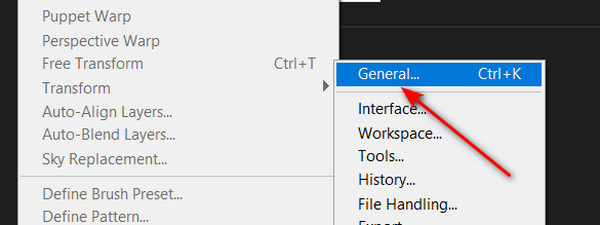
2 단계 클릭 파일 처리 왼쪽 메뉴바에 있는 버튼. 당신이 볼 경우 자동으로 복구 저장 버튼이 전환되면 이 기능을 사용하여 삭제된 Photoshop 파일을 복구할 수 있다는 의미입니다.
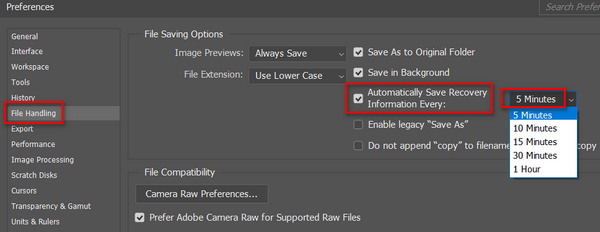
자동 저장으로 삭제된 PSD 파일 복구
자동 저장이 켜져 있는지 확인한 후 특정 폴더로 이동하여 Photoshop 파일을 복구할 수 있습니다. 폴더는 Photoshop에서 앱 데이터를 저장하도록 설정되어 있습니다. Photoshop 자동 저장 파일은 어디에 저장됩니까? 경로를 확인하세요.
Windows의 경우 :
C:\Users\%UserName%\AppData\Roaming\Adobe\Adobe Photoshop\AutoRecover
Mac :
~/Library/Application Support/Adobe/Adobe Photoshop/자동 복구
Adobe 데이터를 저장할 위치를 설정했지만 마침내 다음에서 삭제된 Photoshop 파일을 복구할 수 있습니다. 의 AppData Windows 또는 어도비 벽돌 Mac에서.
4부: 파일 히스토리/타임머신에서 삭제된 포토샵 파일 복원
컴퓨터가 충돌하거나 전원이 꺼지면 작업 중이던 Photoshop 프로젝트가 손상될 수 있습니다. 그런 경우 이전 버전의 PC에서 Photoshop 파일을 복구할 수 있습니다. Photoshop이 손상되지 않은 이전 상태로 PC를 복구할 수 있습니다. 그런 다음 저장되지 않은 Photoshop 파일을 해당 폴더에서 바로 복원할 수 있습니다. Windows가 올바르게 로드되지 않습니다.이 방법은 손상된 파일을 복구하는 데도 효과적입니다.
윈도우 :
1 단계 에 대한 검색 파일을 복원 Windows의 검색 상자에서 다음을 선택합니다. 다음을 사용하여 파일을 복원하세요. 파일 히스토리.
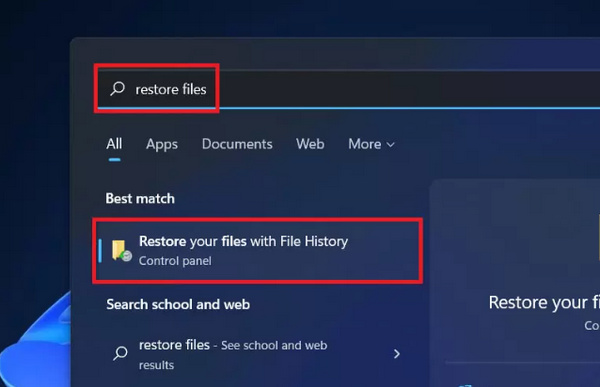
2 단계 파일 히스토리로 삭제된 포토샵 파일을 복구하려면 외부 드라이브나 네트워크도 필요합니다. USB를 PC에 꽂은 다음 파일 히스토리에서 손실된 PSD 또는 PSB 파일이 있는지 검색합니다. 그런 다음 해당 파일을 선택하고 마우스 오른쪽 버튼을 클릭한 다음 에 복원 버튼을 누르면 삭제된 Photoshop 파일을 복구할 수 있습니다.
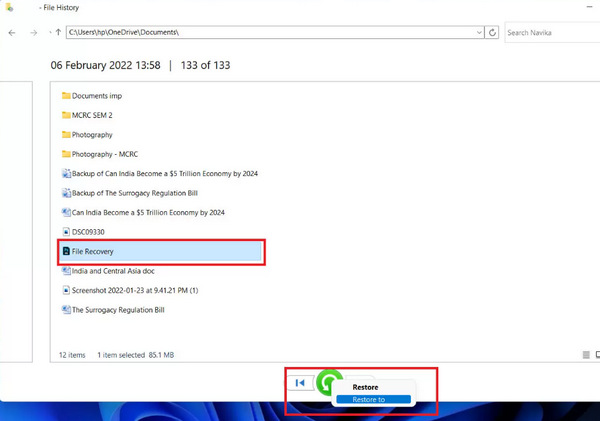
맥 :
1 단계 가볍게 두드리다 명령 + 스페이스 함께 들어가다 시간 기계.
2 단계 파일을 탐색하고 원하는 PSD 파일을 선택하세요. 클릭 복원 Mac에서 Photoshop 파일을 복원하는 방법.
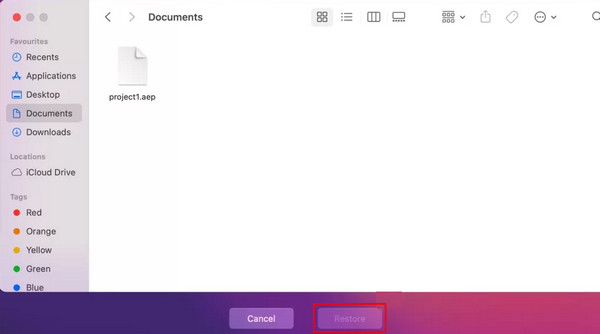
5부: 최근 파일에서 저장되지 않은 Photoshop 파일 복구
저장되지 않은 Photoshop 파일을 복구할 수 있는 또 다른 기회가 있습니다. 최근 파일. 저장되지 않은 PSD 파일을 찾을 수 없는 경우 다음으로 이동할 수 있습니다. 최근 행운을 빕니다.
클릭 입양 부모로서의 귀하의 적합성을 결정하기 위해 미국 이민국에 Photoshop의 왼쪽 상단에 있는 버튼을 클릭한 다음 최근 열기 버튼을 클릭합니다. 그런 다음 최근 PSD 파일이 있는지 확인할 수 있습니다. Photoshop을 너무 오랫동안 방치하지 않았다면 이런 방식으로 Photoshop 파일을 복구할 가능성이 높습니다.
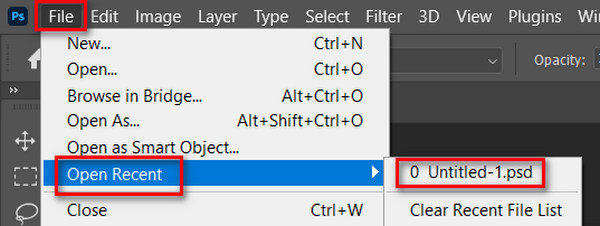
6부: Temp 폴더에서 Photoshop 파일 복구
갑자기 컴퓨터가 충돌하면 자동 저장이 정상적으로 작동하지 않습니다. 이때 Temp 폴더에서 저장되지 않은 Photoshop 파일을 복원할 수 있습니다.
Windows의 경우
그냥 들어가면 돼요 C:/사용자/사용자 이름/AppData/로컬/임시/ 실행 창에서. 그런 다음 PSD 파일의 특정 확장자를 추가합니다. 여기에 Photoshop Temp 파일이 표시됩니다.
Mac에서
Finder > Application > Terminal 경로를 따라 Mac에서 Terminal을 실행합니다. 그런 다음 다음을 입력합니다. $ TMPDIR을여십시오 가서 임시 항목원하는 PSD 파일을 찾아 Photoshop으로 엽니다.
결론
당신은 쉽게 할 수 손실된 포토샵 파일 복구 6가지 훌륭한 방법으로. 또한 이들 중 다수에는 특정 기능을 미리 켜야 한다는 전제 조건이 있다는 점도 알 수 있습니다. 그러므로, Apeaksoft 데이터 복구 Photoshop 프로젝트를 실수로 잃어버렸을 때 Photoshop 파일을 복구하는 가장 쉬운 방법입니다. 전제 조건이 필요 없으며 PC를 스캔하여 저장되지 않았거나 삭제된 Photoshop 파일을 복구할 수 있는 기회를 얻을 수 있습니다. Photoshop에서 소중한 프로젝트를 복구할 수 있기를 바랍니다.
관련 기사
이 튜토리얼에서는 Photoshop에서 배경을 제거하고 이미지 품질을 잃지 않고 배경을 투명하게 유지하는 방법을 보여줍니다.
포토샵을 사용하여 워터마크를 제거하는 것은 그리 어렵지 않습니다. 이 기사에서 자세한 튜토리얼을 확인하세요. Photoshop을 빠르게 마스터할 수 있습니다.
다음은 Adobe Photoshop에서 전문가처럼 이미지를 선명하게 하는 방법을 보여주는 포괄적인 가이드입니다.
Adobe Photoshop에서 이미지를 고해상도로 만들고 싶지만 방법을 모르십니까? 이 게시물은 Photoshop을 사용하여 이미지 해상도를 높이는 방법에 대한 자세한 안내를 제공합니다.

